Pendant vos activités commerciales en ligne, il vous faut surveiller de près les mouvements de vos stocks (l’état de vos stocks, les produits hors stock, les produits bientôt en rupture de stock, la couverture de vos stocks…)
La page des mouvements de stock
Pour vous permettre de surveiller régulièrement les mouvements de vos stocks, Prestashop vous propose une page pour consulter les diverses informations relatives à ce sujet. Pour ce faire, connectez-vous à votre back-office, placez votre curseur sur l’onglet “Stock”, puis cliquez sur “Mouvements de stock”. Un tableau affiche tous les mouvements réalisés par vous ou vos collaborateurs. Il vous livre entre autres les informations sur les noms des produits, leur entrepôt, leur prix unitaire, leur quantité, leur libellé, les employés ayant effectué les mouvements et leur date. En haut de la section, vous pouvez effectuer une recherche de mouvement en inscrivant la référence, le nom du produit ajouté, supprimé ou transféré, le montant par unité du produit, le libellé, l’employé en charge du mouvement ou la date de l’évènement, dans les champs prévus à cet effet. Pour filtrer votre recherche par nom par exemple, ne remplissez que la partie “Nom” dans le moteur de recherche, puis cliquez sur “Rechercher”. Pour affiner la recherche, vous pouvez combiner de nombreux filtres (quantité, libellé, employé, etc.). Pour suivre les mouvements réalisés dans un entrepôt, vous pouvez utiliser le filtre situé au-dessus de “Mouvements de stock” dans la section “Filtres”. Vous pouvez choisir l’entrepôt dans la liste déroulante. Après avoir choisi un filtre, le bouton “Exporter CSV” apparaît en haut à droite de la page. Il vous permet d’exporter en CSV la liste des mouvements.
La page de l’état instantané du stock
Vus pouvez consulter différentes informations sur la page “Etat instantané du stock” du menu “Stock”. Dans la section “Etat instantané du stock” de cette page, un tableau vous délivre différentes informations sur l’état de votre stock par entrepôt : la référence des produits, leur UPC, leur nom, leur montant unitaire hors taxe, leur valorisation, leur quantité physique utilisable en boutique et réelle. En fonction de la méthode de valorisation d’un produit, vous pouvez consulter la répartition des prix unitaires et les valorisations associées, en cliquant sur le bouton “Détails” à droite de sa ligne. Pour les informations sur les stocks des autres entrepôts de votre e-boutique, rendez-vous sur la partie “Filtres”. Cette section met à votre disposition une liste déroulante dans laquelle vous pouvez choisir un de vos entrepôts. En sélectionnant un entrepôt dans “Filtres”, vous affichez la liste des produits stockés dans le tableau de la section “Etat instantané du stock”. Vous avez également à votre disposition deux nouveaux boutons en haut à droite de la page : “Exporter les quantités (CSV)” et “Exporter les prix (CSV)”.

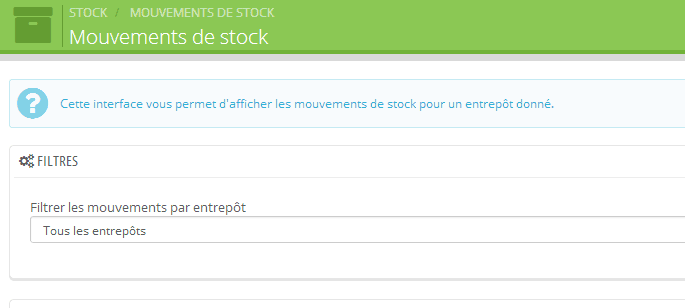
Laisser un commentaire